Cet article décrit comment concevoir un rapport en utilisant la mise en page Tableau de bord.
Un tableau de bord est une collection de tableaux, de graphiques et de cartes, ainsi que de textes et de titres de section, combinés dans une grille.
La mise en page Tableau de bord vous aide à créer des visualisations plus compactes et denses par rapport à la mise en page Carnet.
La différence entre un rapport avec une mise en page Tableau de bord et une mise en page Carnet est que les composants sont disposés dans une grille, plutôt qu'horizontalement. Toutes les fonctions sont les mêmes dans les deux mises en page.
Les tableaux de bord que vous concevez ne sont visibles que par vous, à moins que vous ne les ajoutiez à une base de données, que vous ne les partagiez ou que vous ne les publiiez.
Comment ajouter un rapport en mise en page Tableau de bord
Tout d'abord, créez un rapport en mise en page Tableau de bord en suivant ces étapes :
- Aller à la vue Tableau du formulaire sur lequel vous souhaitez baser le tableau de bord.
- Cliquez sur « Analyser », puis sélectionnez « Ajouter un tableau de bord ».
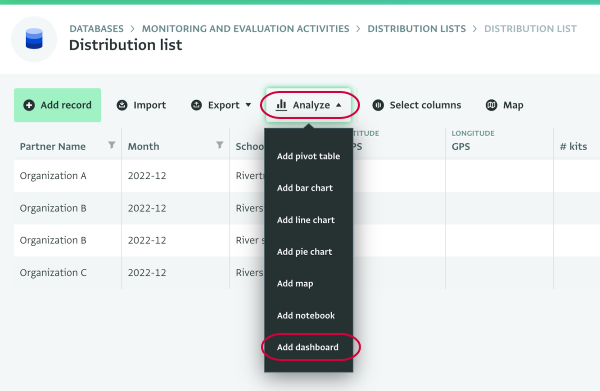
Vous pouvez ajouter d'autres ressources au tableau de bord en suivant ces étapes :
- Cliquez sur « Mes rapports » pour aller à la page de la liste des rapports, puis cliquez sur le bouton « Ajouter un tableau de bord » pour aller à la page de l'éditeur de rapports.
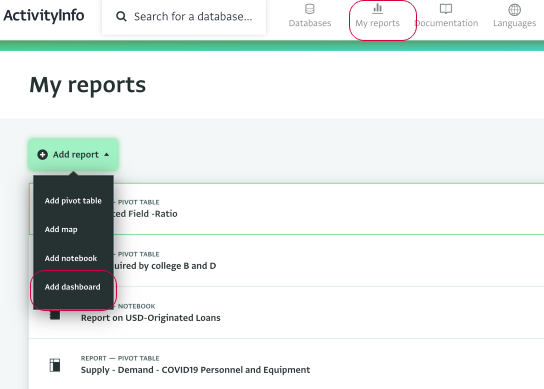
- Sélectionnez la ou les ressources sur lesquelles vous souhaitez baser les analyses du tableau de bord.
La ou les ressources peuvent être le contenu d'une ou plusieurs bases de données, d'un ou plusieurs dossiers ou d'un ou plusieurs formulaires. Selon ce que vous souhaitez utiliser comme source, vous pouvez parcourir la liste pour atteindre un formulaire spécifique ou sélectionner tout le contenu disponible à la place.
- Pour atteindre un formulaire spécifique, cliquez sur « Bases de données » pour afficher la liste des bases de données disponibles et sélectionnez la ou les bases de données qui contiennent le ou les dossiers ou le ou les formulaires que vous souhaitez.
- Si le formulaire appartient à un dossier, sélectionnez le dossier dans la liste des dossiers pour afficher la liste des formulaires qu'il contient.
- Alternativement, pour utiliser les données de toutes les bases de données, cliquez sur la case Bases de données pour sélectionner toutes les bases de données.
- Lorsque vous avez sélectionné toutes les sources dont vous avez besoin, cliquez sur le bouton « Terminé ».
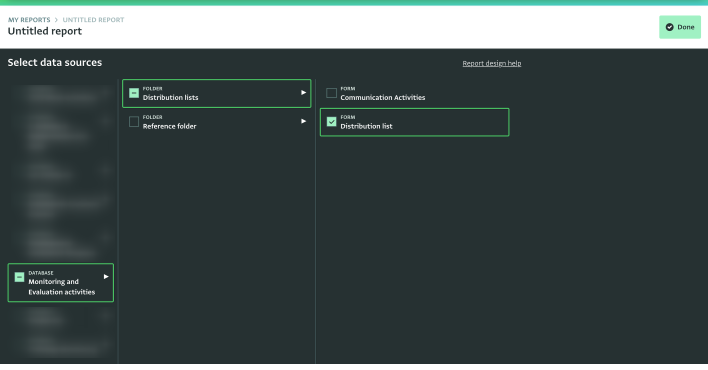
Vous pouvez effectuer les actions suivantes sur le tableau de bord :
- Ajouter une autre page au tableau de bord en cliquant sur « Ajouter une page ».
- Modifier le nom d'une page spécifique en cliquant sur « Modifier le nom de la page ».
- Supprimer une page en cliquant sur « Supprimer la page ».
- Affichez le menu déroulant des composants et ajoutez le premier composant à la mise en page du tableau de bord en cliquant sur « Ajouter un composant ».
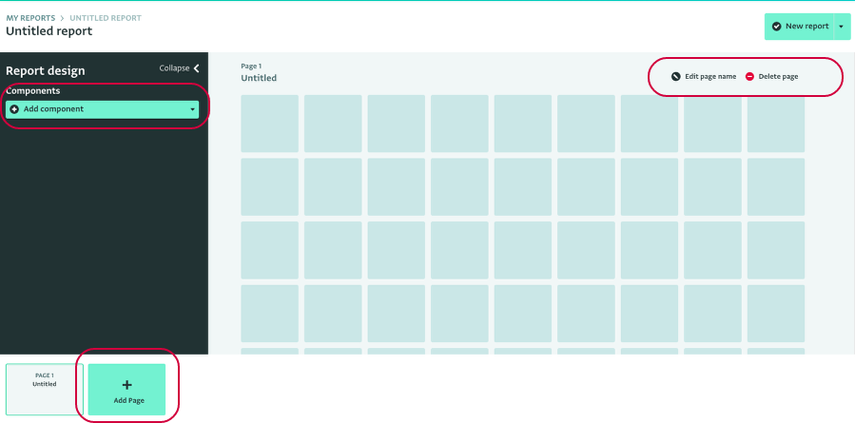
- Redimensionnez un bloc en cliquant sur « Redimensionner » et en faisant glisser le bloc jusqu'à ce qu'il atteigne les dimensions préférées.
- Déplacez un bloc en cliquant sur « Déplacer » et en faisant glisser le bloc jusqu'à ce qu'il soit dans la position préférée.
- Cliquez sur les trois points « ... » dans le coin supérieur d'une carte ou d'un bloc pour afficher plus d'options.
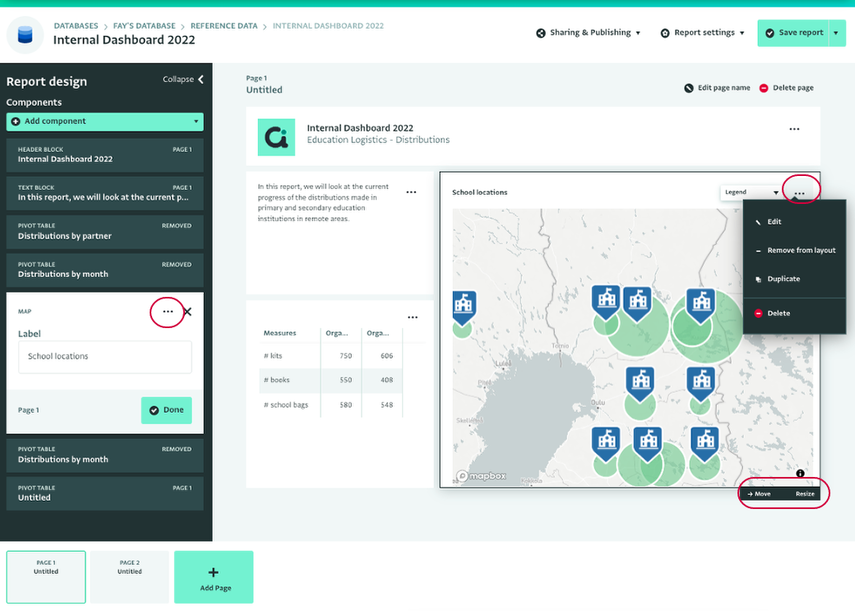
Ajouter un en-tête
Pour ajouter un en-tête dans la mise en page Tableau de bord, suivez ces étapes :
- Cliquez sur « Ajouter un composant » et sélectionnez « Bloc d'en-tête ».
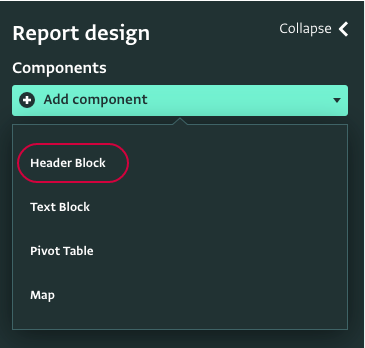
- Remplissez les détails du bloc d'en-tête dans l'éditeur de carte.
- Vous pouvez éventuellement ajouter un logo au rapport.
Pour ce faire, cliquez sur « Parcourir » et téléchargez une image depuis vos fichiers. Pour supprimer le fichier téléchargé, cliquez sur l'icône « - ». - Cliquez sur « Terminé » pour fermer la carte.
- Ajoutez autant de blocs d'en-tête que nécessaire.
- Le ou les blocs d'en-tête et les informations que vous ajoutez apparaissent sur la grille.
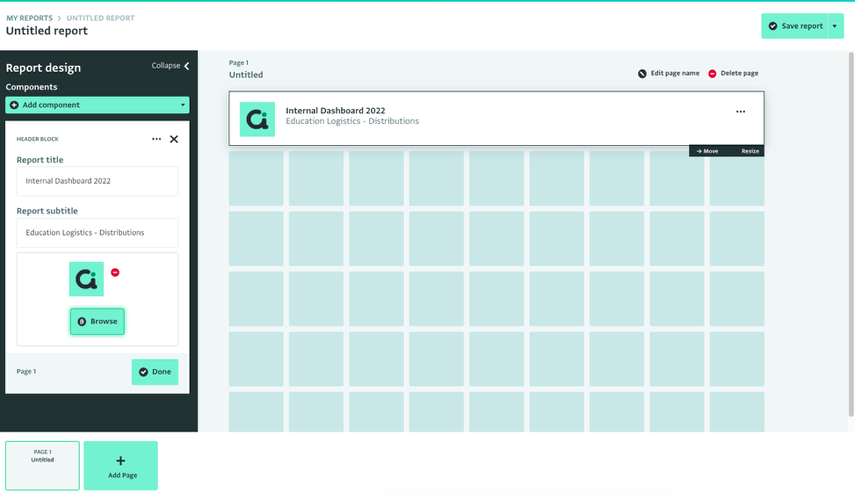
Ajouter un bloc de texte
Pour ajouter un bloc de texte dans la mise en page Tableau de bord, suivez ces étapes :
- Cliquez sur « Ajouter un composant » et sélectionnez « Bloc de texte ».
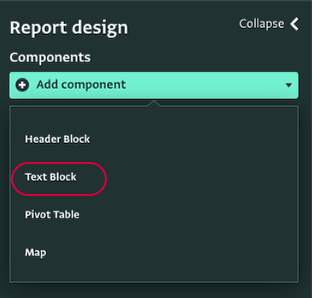
- Saisissez le contenu du bloc de texte dans l'éditeur de carte.
- Cliquez sur « Terminé » pour fermer la carte.
- Ajoutez autant de blocs de texte que nécessaire.
- Le bloc de texte et les informations que vous ajoutez apparaissent sur la grille.
- Pour redimensionner le bloc, cliquez sur « Redimensionner » et faites glisser le bloc jusqu'à ce qu'il ait les dimensions que vous préférez.
- Pour déplacer le bloc, cliquez sur « Déplacer » et faites glisser le bloc jusqu'à ce qu'il soit dans la position que vous préférez.
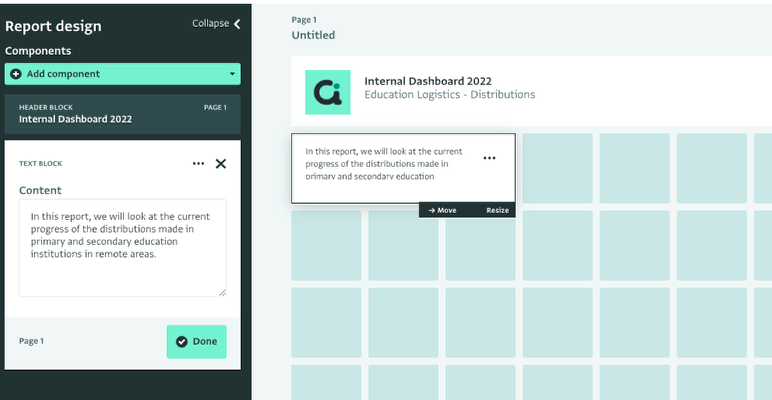
Ajouter un tableau croisé dynamique ou une visualisation de graphique
Pour ajouter un tableau croisé dynamique ou une visualisation de graphique dans la mise en page Tableau de bord, suivez ces étapes :
- Cliquez sur « Ajouter un composant » et sélectionnez « Tableau croisé dynamique ».
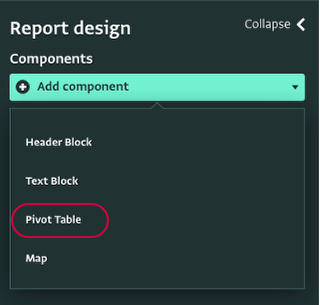
- Faites glisser et déposez les mesures et les dimensions que vous souhaitez utiliser dans le tableau croisé dynamique ou le graphique. Pour plus d'informations, consultez Conception d'un tableau croisé dynamique.
- Cliquez sur « Terminé » pour ajouter le tableau croisé dynamique à la grille.
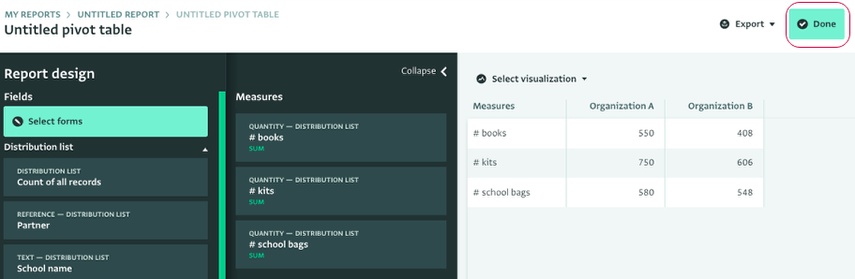
- Ajoutez d'autres ressources, si nécessaire, en cliquant sur « Sélectionner des formulaires » dans le panneau latéral Conception du rapport.
- Vous pouvez ajouter autant de visualisations de tableaux croisés dynamiques et de graphiques que vous le souhaitez.
- Cliquez sur la carte du composant pour donner un nom au rapport nouvellement ajouté et cliquez sur « Terminé » pour l'enregistrer.
- Pour redimensionner le bloc, cliquez sur « Redimensionner » et faites glisser le bloc jusqu'à ce qu'il ait les dimensions que vous préférez.
- Pour déplacer le bloc, cliquez sur « Déplacer » et faites glisser le bloc jusqu'à ce qu'il soit dans la position que vous préférez.
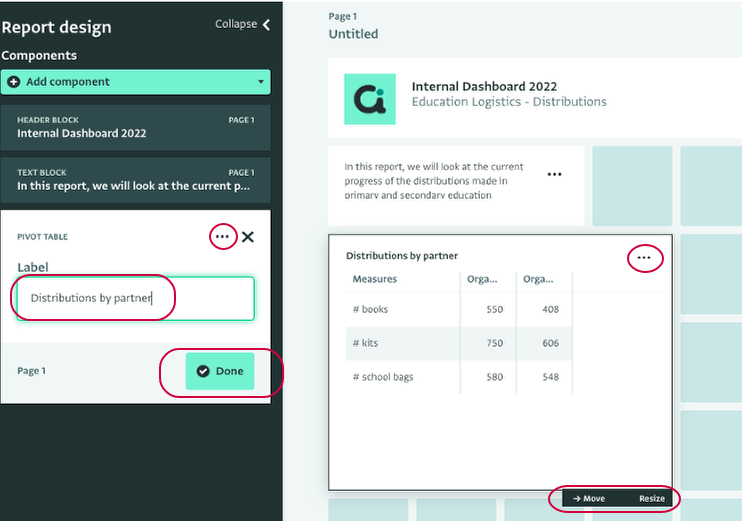
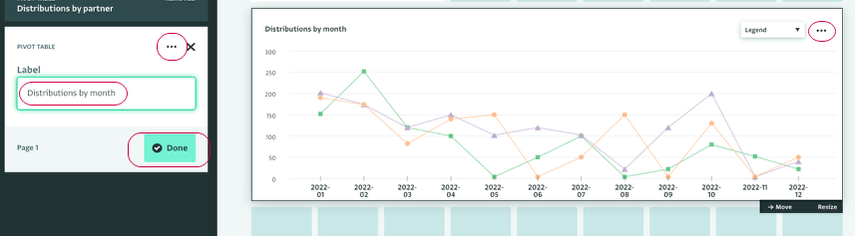
- Retournez à la vue d'analyse et continuez à travailler sur l'analyse en cliquant sur les trois points « ... » puis sur « Modifier ».
Ajouter une visualisation de carte
Vous pouvez collecter des informations géographiques en utilisant des champs de type Point géographique pour collecter des coordonnées spécifiques ou en faisant référence à la base de données géographique intégrée d'ActivityInfo, puis visualiser les informations collectées avec des cartes.
Pour ajouter une carte dans la mise en page Tableau de bord, suivez ces étapes :
- Cliquez sur « Ajouter un composant » et sélectionnez « Carte ».
Remarque : Vous ne pouvez ajouter une carte que si les ressources que vous utilisez contiennent des sources de géographie.
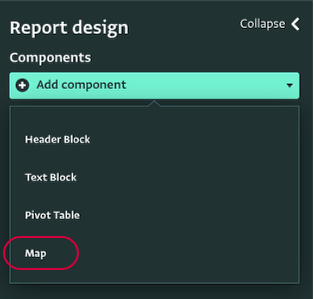
- Concevez la carte. Pour plus d'informations, consultez l'article Conception d'une carte.
- Cliquez sur « Terminé » pour ajouter la carte à la grille.
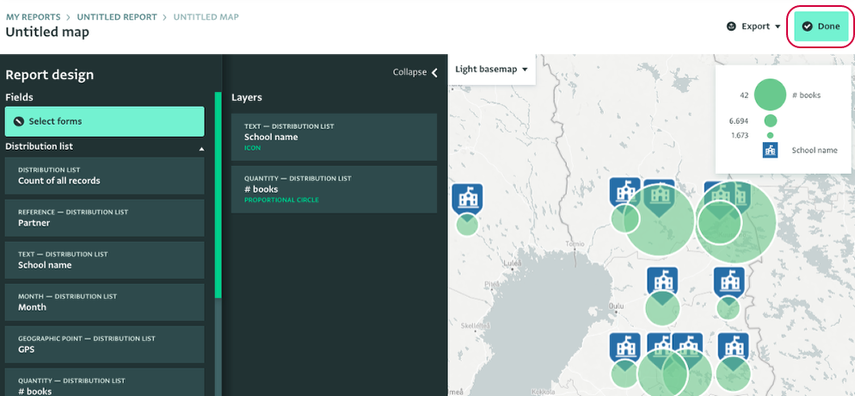
- Ajoutez autant de visualisations de cartes que nécessaire.
- Cliquez sur la carte du composant pour donner un nom au rapport nouvellement ajouté et cliquez sur « Terminé » pour l'enregistrer.
- Pour redimensionner le bloc, cliquez sur « Redimensionner » et faites glisser le bloc jusqu'à ce qu'il ait les dimensions que vous préférez.
- Pour déplacer le bloc, cliquez sur « Déplacer » et faites glisser le bloc jusqu'à ce qu'il soit dans la position que vous préférez.
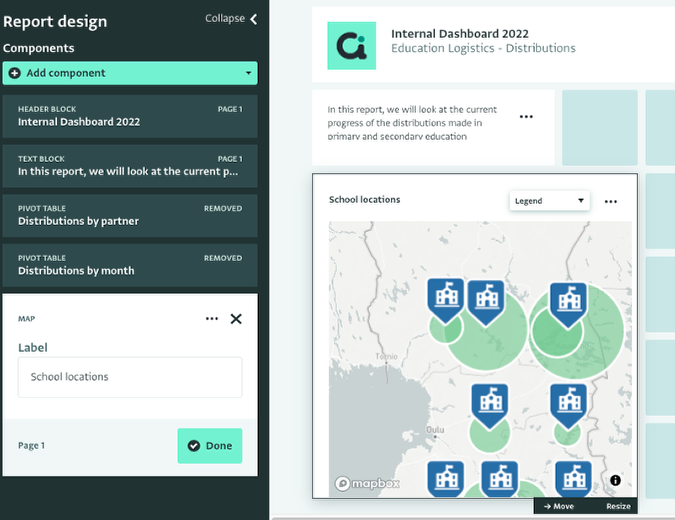
- Retournez à la vue d'analyse et continuez à travailler sur l'analyse en cliquant sur les trois points « ... » puis sur « Modifier ».
Enregistrer, renommer, partager ou publier un tableau de bord
Lorsque vous avez ajouté tous les composants dont vous avez besoin au tableau de bord, vous pouvez nommer votre tableau de bord et sélectionner où l'enregistrer. Vous pouvez choisir de partager le rapport, ce qui signifie le publier dans une base de données ou un dossier ; ou de conserver le rapport pour un usage personnel uniquement.
La publication d'un rapport rend votre rapport public. Pour garder les rapports personnels privés, enregistrez les rapports sous « Mes rapports ».
Cliquez sur « Enregistrer le rapport » et choisissez parmi les options suivantes :
- Pour enregistrer un rapport en tant que rapport personnel, sélectionnez « Mes rapports » et cliquez sur « Enregistrer le rapport ». Vous pouvez également choisir de publier un rapport personnel ultérieurement.
- Pour enregistrer un rapport dans une base de données ou un dossier, allez à la base de données et/ou au dossier souhaité, cliquez dessus pour le sélectionner, puis cliquez sur « Enregistrer le rapport ».
Une fois enregistré, vous pouvez le consulter sur la page de la liste des rapports, s'il est enregistré en tant que rapport personnel dans « Mes rapports » ou sur la page de la base de données ou la page des paramètres de la base de données, s'il est ajouté à une base de données.
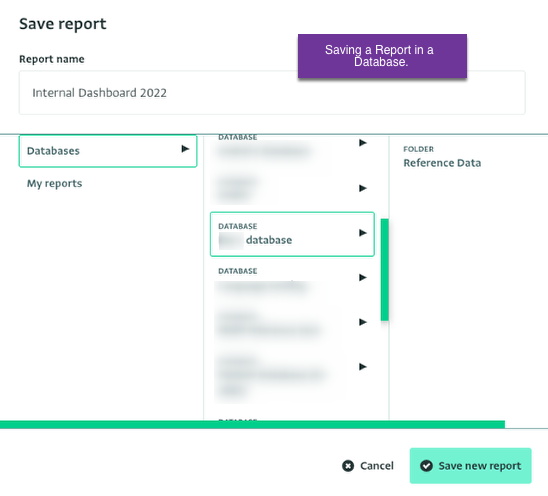
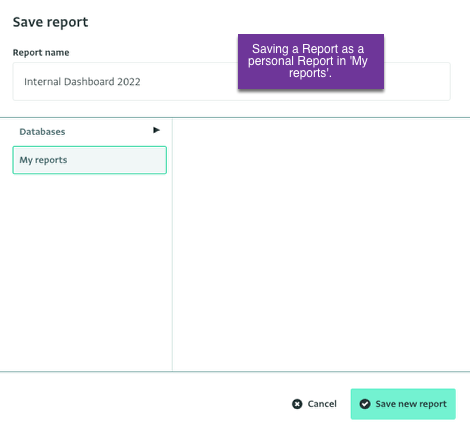
Votre rapport a été enregistré. Vous pouvez le consulter sur la page de la liste des rapports, s'il est enregistré en tant que rapport personnel dans « Mes rapports » ou sur la page de la base de données ou la page des paramètres de la base de données, dans le cas de rapports publics.
Vous pouvez également renommer, déplacer ou supprimer un rapport depuis les « Paramètres du rapport ».
Pour enregistrer une copie d'un rapport, cliquez sur la flèche à côté du bouton « Enregistré ».
